想必大家都知道,win7系统是继XP系统以后微软新公布的一代windows操作系统,其操作功能较为齐全,界面美观大方、简易了解就可以入门的操作感受直到了很多网友的青睐,那么win7纯净版gho如何下载安装呢?今日我给大家带来win7纯净版gho下载安装的操作方法。
工具/原料:
系统版本:windows7系统
品牌型号:联想ThinkPad X1 Carbon
软件版本:系统之家一键重装系统v3.1 OneKey Ghost
方法/步骤:
方法一:借助系统之家一键重装系统下载安装win7纯净版gho
1、win7纯净版gho如何下载安装呢?在电脑上下载安装系统之家一键重装系统软件,并且将其打开。

2、关闭杀毒软件之后选择windows7系统进行下载。

3、请大家耐心等待系统下载即可。

4、下载完成之后就对电脑的环境部署完毕,点击立即重启电脑。

5、重启电脑之后系统会弹出windows启动管理器界面。选择第二个进入pe系统界面。

6、在这pe系统中将会继续对windows7系统进行安装。

7、系统安装好系统之后,点击立即重启电脑。

8、直至进入到windows7系统啦即可。
hyperv安装win7卡在完成安装怎么解决
Hyper-V是微软提出的一种系统管理程序虚拟化技术,能够实现桌面虚拟化,而我们有时候就会在想用hyperv来安装一个win7系统方便我们使用,但是在安装的过程中也容易出现各种问题,下面让我们一起来看一下hyperv安装win7系统卡在完成安装怎么解决吧。

方法二:使用OneKey Ghost下载安装win7纯净版gho
1、首先下载好win7 ghost系统镜像文件到本地硬盘,将其解压缩出来。

2、接着准备一个一键ghost工具OneKey Ghost,将它放在最大的gho文件比如win7.gho的同一目录下,记得不能放在C盘。

3、点击打开OneKey Ghost工具,选择“还原分区”,映像路径选择win7.gho文件,选择C盘,点击确定即可。

4、点击是,重启电脑。
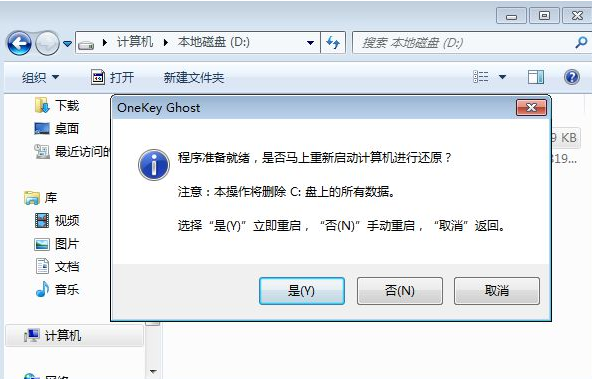
5、在启动菜单界面选择Onekey Ghost进入。

6、启动进入到如以下这个界面,执行还原操作,请大家耐心等待。

7、电脑会自动重启电脑,执行安装过程。

8、重装过程一般5-10分钟,最后重启电脑直至进入全新win7桌面后,重装win7 ghost系统完成。

总结:
以上就是win7纯净版gho下载安装的操作方法啦,希望可以帮助到大家。
以上就是电脑技术教程《win7纯净版gho下载安装如何操作》的全部内容,由下载火资源网整理发布,关注我们每日分享Win12、win11、win10、win7、Win XP等系统使用技巧!电脑系统怎么重装win7
很多对电脑不了解的用户都想通过自己的双手给电脑重装系统,但是自己却一直没有找到一个比较简单的重装系统教程,大家别急,小编在这期文章里就和大家分享一个电脑系统怎么重装的步骤教程。


